Foi lançado o OBS Studio 30.1 com PipeWire Camera Source, e mais. Confira as novidades e veja como instalar no Linux.
Open Broadcaster é um software de código aberto e multiplataforma (disponível para Linux, Microsoft Windows e Apple OS X), que permite gravar as atividades da área de trabalho e compartilhá-los ao vivo na web.
Existem muitos programas para capturar e gravar o que acontece na tela do computador para Linux. Até algumas ferramentas para criar GIFs ou mostrar o que acontece no terminal. Mas se houver um programa completo com opções avançadas para profissionais, o OBS Studio.
OBS Studio é um programa completo de gravação e streaming de vídeo.
Ele é ideal tanto para gravar tudo que acontece na tela de cursos, tutoriais, fazer upload para plataformas como o YouTube, ou também transmitir o que você faz ao vivo.
O software OBS Studio é de código aberto e gratuito.
Um programa completo de streaming de software e captura de vídeo disponível para várias plataformas, que é usado por alguns youtubers, professores ou aqueles que fazem transmissões ao vivo no Twitch.
Um software profissional muito completo e totalmente gratuito, com uma versão compatível com Linux como você já sabe.
Esse incrível programa pode ser usado para fazer tutoriais em vídeo e compartilhá-los no YouTube Live, Twitch TV, DailyMotion e etc. Com ele você pode capturar o desktop inteiro ou apenas uma janela, importar vídeo de uma placa de captura e adicionar imagens ou texto.
Agora, o OBS Studio 30.1 já está disponível.
Novidades do OBS Studio 30.1
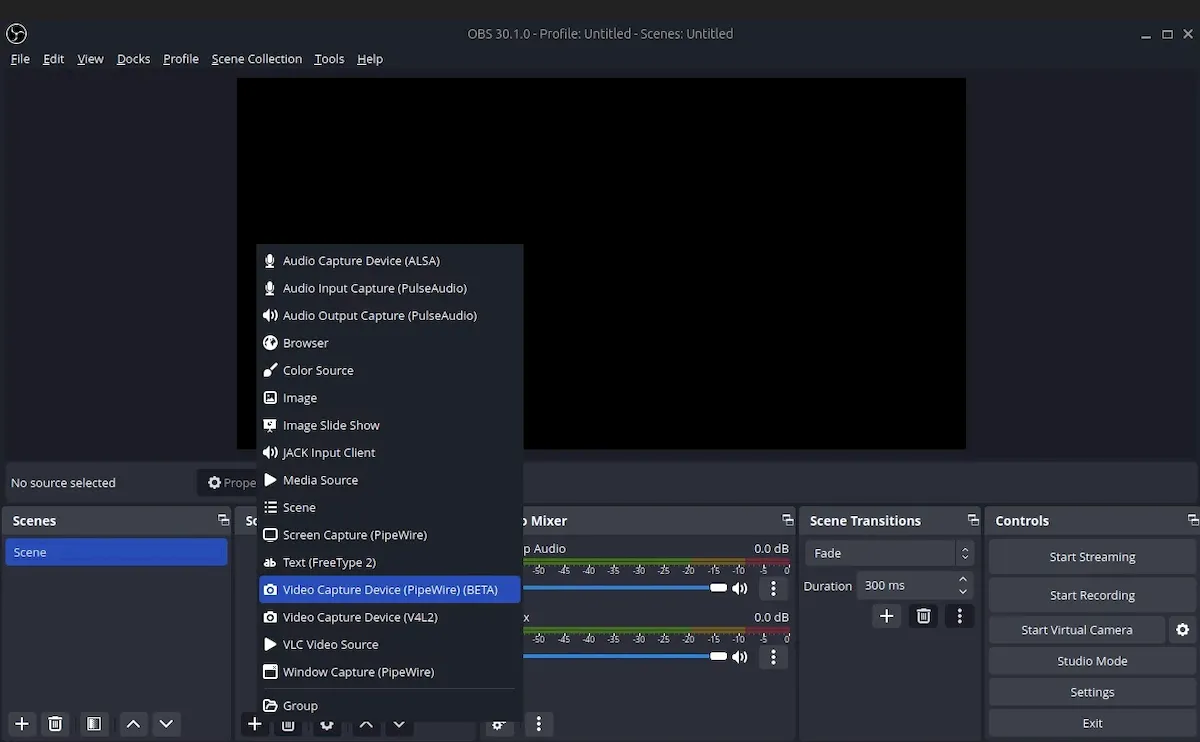
Aim. O aplicativo de screencasting e streaming de código aberto OBS Studio 30.1 foi lançado como a primeira grande atualização da série OBS Studio 30, adicionando novos recursos e melhorias.
Os destaques do OBS Studio 30.1 incluem a fonte PipeWire Video Capture Device, suporte AV1 para VA-API, suporte AV1 para saída WebRTC/WHIP, HDR para HEVC sobre RTMP, suporte de áudio multitrilha para MPEG-TS e seleção de canal para entrada CoreAudio dispositivos.
Esta versão também adiciona um mapeador de tons maxRGB para SDR no filtro HDR Tone Mapping, uma fonte renovada de apresentação de slides de imagens que agora carrega arquivos de forma assíncrona, uma nova opção para corte automático na caixa delimitadora, bem como opções de redimensionamento de GPU para saídas de streaming e gravação.
Para usuários do macOS, o OBS Studio 30.1 adiciona uma nova fonte de dispositivo de placa de captura, enquanto para usuários do Windows adiciona uma opção de captura de áudio para captura de janela/jogo e uma opção Alfa pré-multiplicado para captura de jogo.
Além disso, a nova versão introduz suporte HDR para o Elgato HD60 X Rev.2, melhora as configurações do buffer de reprodução no modo simples, suporte para áudio PCM em MP4/MOV (fragmentado), altera o formato de gravação padrão para fMP4/fMOV para versões estáveis e muda para unidades maiores na interface do usuário para altas taxas de bits/gravações grandes.
Outras mudanças presentes no OBS Studio 30.1 incluem suporte de localização de script Lua para caminhos de pesquisa para bibliotecas nativas Lua, caminhos de pesquisa de dados de tema, descontinuação de substitutos Ubuntu 20.04 LTS e Windows 7 NVENC, suporte para desabilitar Edit Transform se um item de cena estiver bloqueado, suporte para desabilitar Paste Transform em bloqueado itens de cena e suporte a Python 3.11 para sistemas macOS.
Claro, no OBS Studio 30.1 também há várias correções de bugs para melhorar coisas como streaming WebRTC/WHIP, saída WHIP, faixa de áudio 1 deslocada/dessincronizada com outras faixas, tamanho incorreto da janela VST na tela HiDPI, suporte Intel QSV no pacote Flatpak e os títulos das trilhas de áudio não estão definidos na saída FFmpeg personalizada. Para mais detalhes, confira as notas de lançamento.
Então, para saber mais sobre essa versão do OBS Studio, acesse a nota de lançamento.
Como instalar
Para instalar a versão mais recente do OBS Studio nas principais distribuições Linux, use esse tutorial:
Como instalar o Open Broadcaster no Linux via Flatpak
Como instalar o Open Broadcaster no Linux via Snap
Como instalar o Open Broadcaster no Ubuntu e derivados